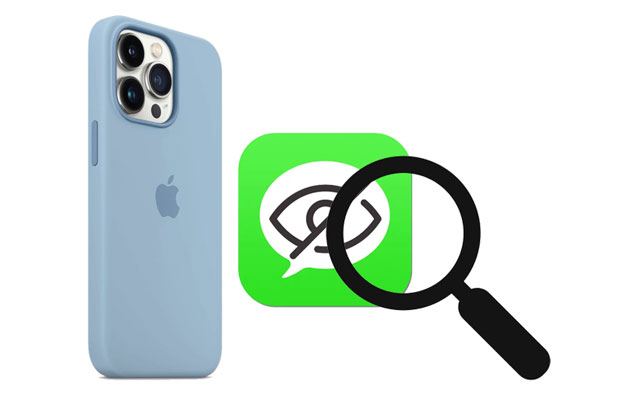
No mundo de hoje, onde as preocupações com a privacidade digital estão aumentando, é vital manter as mensagens de texto no seu iPhone seguras e protegidas. Não importa o quão cuidadoso você seja, a realidade é que alguém ainda pode colocar as mãos no seu iPhonee, com ele, suas conversas privadas de texto. Mesmo que o seu iPhone esteja bloqueado, as visualizações de mensagens que aparecem na tela podem revelar mais do que você gostaria. É por isso que este guia não se limita apenas ao básico; também estamos mergulhando em alguns dos métodos mais sofisticados, incluindo como usar o Screen Time para essa camada extra de proteção de mensagens.

Segurança aprimorada com tempo de tela
Segurança aprimorada com Tempo de tela oferece um método exclusivo para bloquear mensagens no seu iPhone. Ao definir uma senha específica neste recurso, você pode restringir o acesso às suas mensagens, adicionando uma camada extra de segurança às suas comunicações privadas. Uma maneira menos conhecida, mas eficaz, de bloquear suas mensagens é usar o recurso Screen Time. Veja como configurá-lo:
- Vá para ‘Configurações’ e selecione ‘Tempo de uso’.
- Se for a primeira vez que o usa, siga as instruções na tela para ativá-lo.
- Escolha ‘Senha de tempo de tela’ para criar um código exclusivo de 4 dígitos, diferente da senha de desbloqueio do seu iPhone.
- Navegue até ‘Tempo de uso’ > ‘Limites de aplicativos’.
- Selecione ‘Adicionar Limite’ > ‘Social’ e escolha ‘Mensagens’.
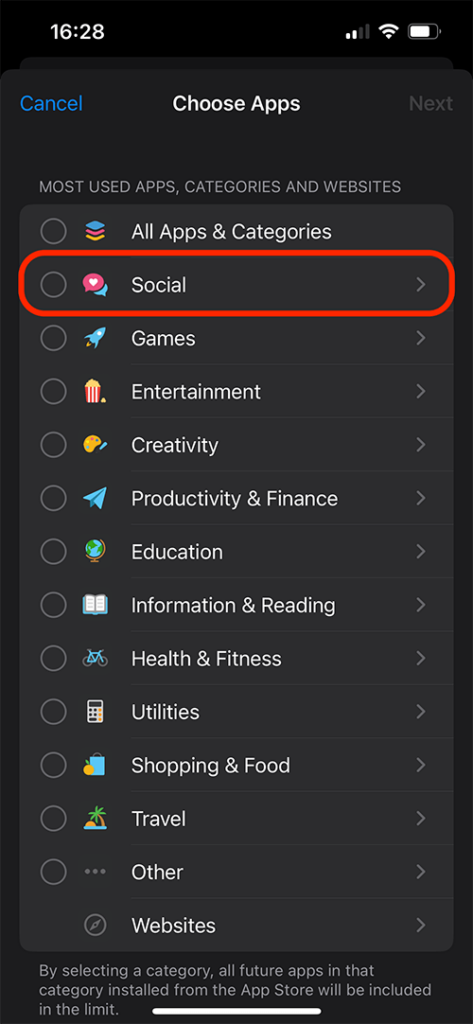
- Defina o limite de tempo para 1 minuto e toque em ‘Adicionar’.
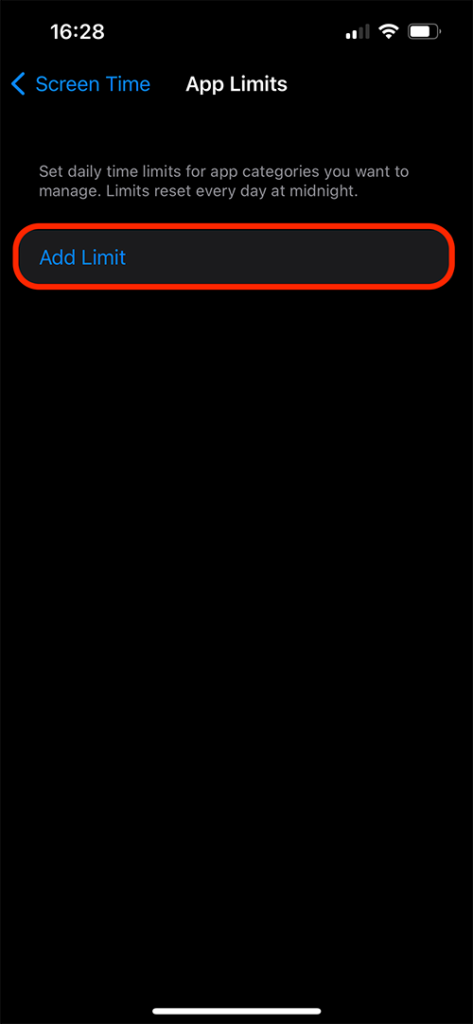
Agora, após um minuto de uso por dia, o aplicativo Mensagens exigirá a senha do Screen Time para acessar, bloqueando efetivamente suas mensagens.
Desative as visualizações de mensagens
Desativar as visualizações de mensagens é uma etapa simples, mas eficaz, para manter a privacidade. Isso evita que outras pessoas vejam o conteúdo de suas mensagens e as informações do remetente por meio de notificações, garantindo que suas conversas permaneçam confidenciais mesmo na tela bloqueada do iPhone. Para evitar que outras pessoas leiam suas mensagens por meio de notificações:
- Vá para ‘Configurações’ > ‘Notificações’ > ‘Mensagens’.
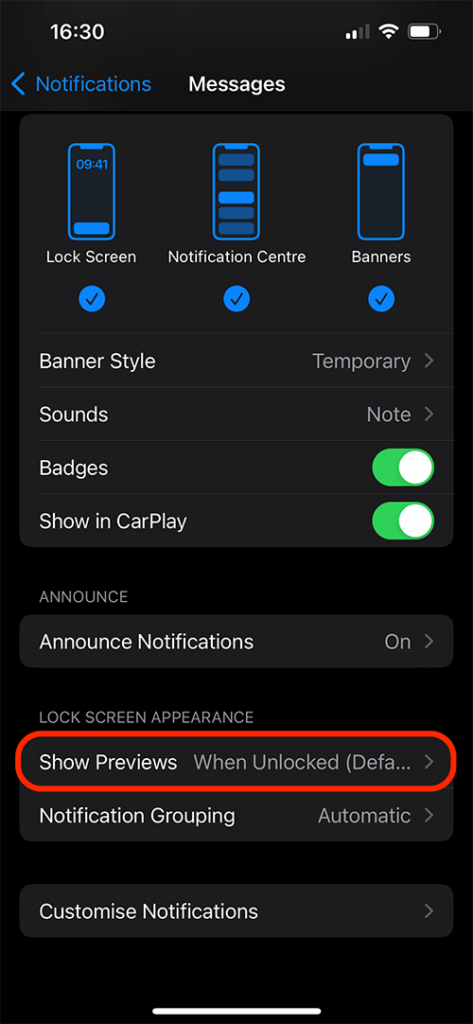
- Toque em ‘Mostrar visualizações’ e defina como ‘Nunca’.
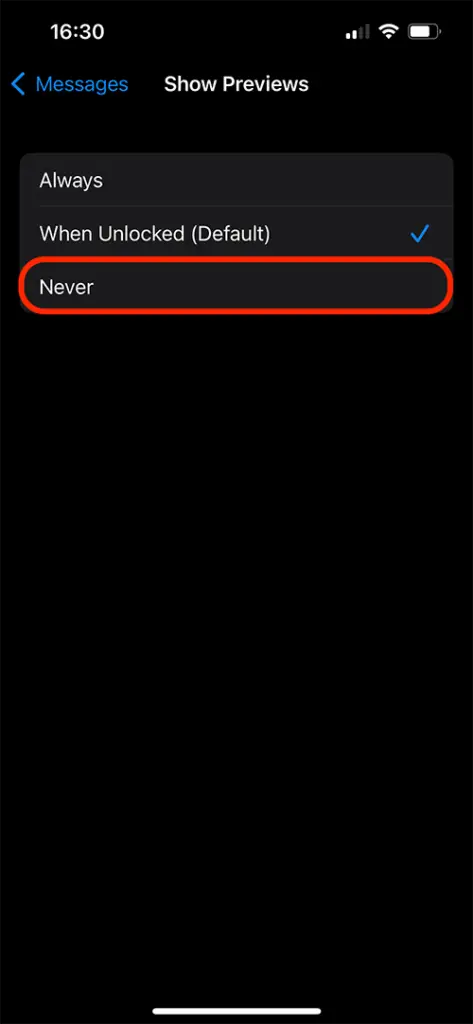
Esta etapa simples garante que o conteúdo da mensagem e os detalhes do remetente permaneçam ocultos na tela de bloqueio.
Use tinta invisível em iMessages
Tinta invisível em iMessages é um recurso inteligente para enviar informações confidenciais com uma camada adicional de privacidade. Quando você envia uma mensagem usando esse efeito, o texto ou imagem fica obscurecido por uma capa pixelada. O destinatário só pode visualizar o conteúdo passando o dedo sobre ele, tornando-o uma forma divertida e segura de comunicação. É especialmente útil para garantir que mensagens ou imagens privadas permaneçam invisíveis a olhos indesejados, protegendo suas informações confidenciais até que o destinatário pretendido decida revelá-las. Para enviar informações confidenciais:
- Digite sua mensagem no aplicativo Mensagens.
- Toque e segure o botão enviar e selecione ‘Tinta invisível’.
- Toque na mensagem para enviá-la.
- O conteúdo permanece obscurecido até que o destinatário interaja com a mensagem, adicionando uma camada extra de privacidade.
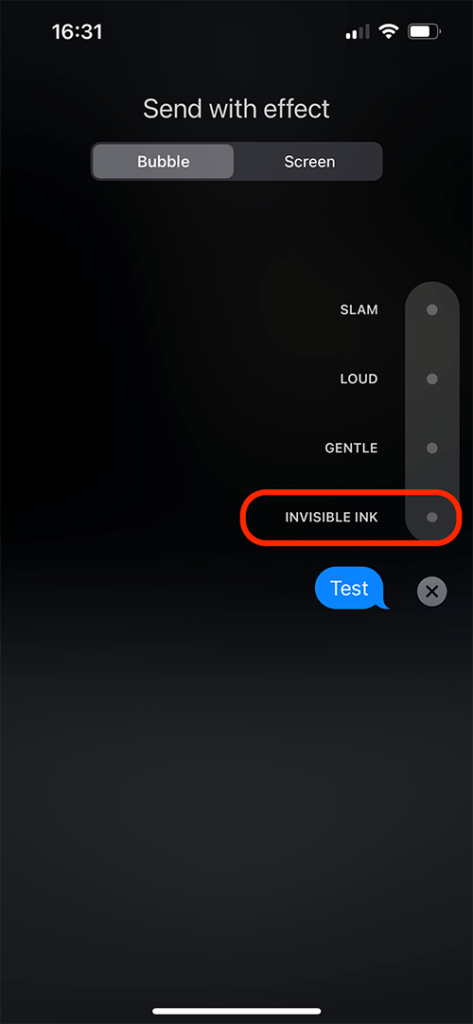
Excluir automaticamente mensagens antigas
A exclusão automática de mensagens antigas é prática recurso no iPhone que ajuda a gerenciar seu histórico de mensagens. Ele remove mensagens automaticamente após um período definido, 30 dias ou um ano, ajudando você a manter sua lista de mensagens organizada e minimizando o risco de informações confidenciais permanecerem em seu dispositivo. Para remover automaticamente mensagens mais antigas:
- Vá para ‘Configurações’ > ‘Mensagens’ > ‘Manter Mensagens’.
- Escolha excluir mensagens automaticamente após 30 dias ou um ano.
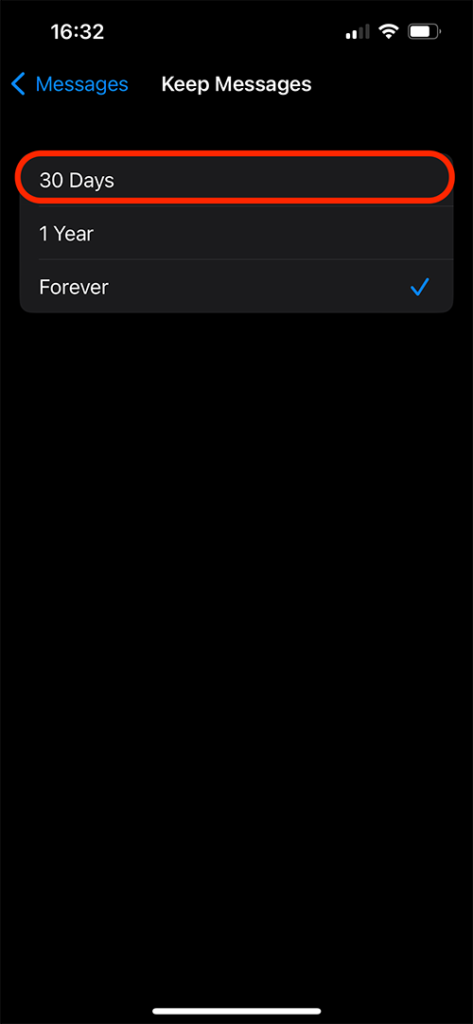
Isso ajuda a minimizar o risco de alguém acessar mensagens antigas e confidenciais.
Bloqueio de aplicativos de mensagens de terceiros com Face ID ou Touch ID
Bloquear aplicativos de mensagens de terceiros com Face ID ou Touch ID no iPhone adiciona uma camada de segurança robusta. Esse recurso garante que somente você, por meio de autenticação biométrica, possa acessar mensagens em aplicativos como WhatsApp ou Messenger, protegendo suas conversas privadas de acessos não autorizados, mesmo que outra pessoa esteja com seu dispositivo. Para aplicativos como WhatsApp, sinal, telegrama ou Facebook Messenger:
- Abra o aplicativo e navegue até suas configurações.
- Procure opções para ativar o Face ID ou Touch ID.
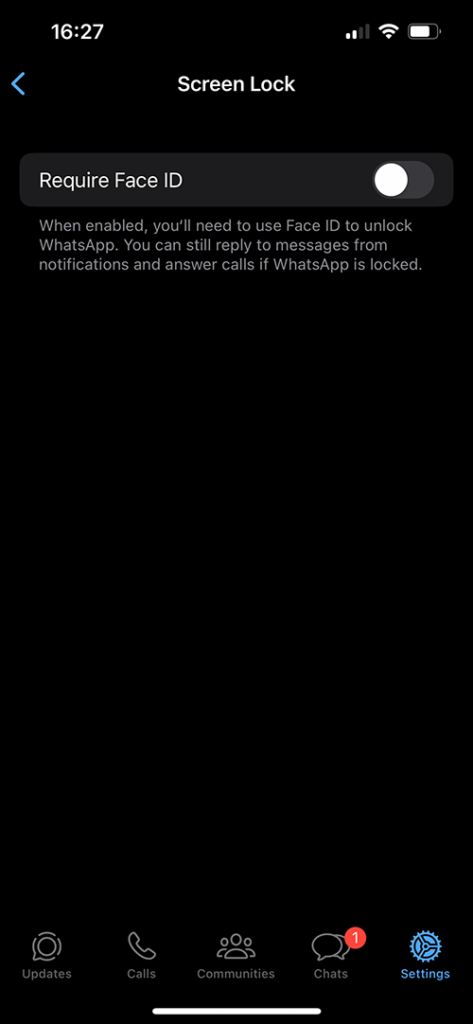
Este recurso garante que somente você possa acessar suas mensagens nessas plataformas.
Use aplicativos de terceiros
Outra opção para bloquear mensagens de texto no seu iPhone é usar aplicativos de terceiros criados especificamente para segurança de mensagens. Esses aplicativos vão além das opções integradas de Face ID e Touch ID.
Siga estes procedimentos para usar aplicativos de terceiros para bloquear mensagens de texto:
Etapa 1: instale um aplicativo confiável de bloqueio de mensagens de texto
Pesquise aplicativos de bloqueio de mensagens de texto na App Store em seu iPhone. Selecione um aplicativo confiável com excelente feedback e avaliações altas. Baixe e instale o aplicativo em seu dispositivo.
Etapa 2: configurar o aplicativo com uma senha ou autenticação biométrica
Depois de instalar o programa, inicie-o e siga as etapas na tela para criar uma senha ou estabelecer autenticação biométrica, como Face ID ou Touch ID, dentro do aplicativo.
Etapa 3: configurar o aplicativo para bloquear mensagens de texto
O programa permitirá opções para bloquear suas mensagens SMS após a configuração inicial. Defina as configurações do aplicativo ao seu gosto, como selecionar bate-papos específicos ou bloquear todas as mensagens recebidas.
O aplicativo de terceiros agora fornecerá um grau extra de segurança para suas mensagens de texto, permitindo que você as acesse apenas por meio do aplicativo.
Seção de perguntas frequentes sobre como bloquear mensagens no iPhone
Como posso bloquear mensagens de texto no meu iPhone para privacidade?
Para bloquear mensagens de texto no seu iPhone para privacidade, você pode usar o recurso Screen Time. Isso permite que você defina um limite de tempo para o aplicativo Mensagens e requer uma senha para acessá-lo quando o limite for atingido. Além disso, garantir que seu dispositivo esteja sempre bloqueado com uma senha, Touch ID ou Face ID fornece um nível básico de segurança.
Existe uma maneira de proteger com senha mensagens ou conversas individuais no iPhone?
Embora o iOS não ofereça um recurso nativo para proteger com senha mensagens ou conversas individuais, você pode utilizar aplicativos de terceiros. Esses aplicativos fornecem uma camada de segurança onde você pode armazenar mensagens ou conversas privadas e bloqueá-las com uma senha ou PIN.
Posso usar o Face ID ou Touch ID para proteger minhas mensagens em um iPhone?
Sim, você pode usar Face ID ou Touch ID para adicionar uma camada extra de segurança ao seu iPhone, que protege indiretamente suas mensagens. Este método não bloqueia mensagens individuais, mas protege todo o seu telefone, tornando suas mensagens inacessíveis sem autenticação biométrica.
Como criptografo minhas mensagens de texto em um iPhone?
As iMessages são criptografadas automaticamente de ponta a ponta pela Apple, o que significa que são seguras durante o trânsito. Para mensagens SMS, a criptografia não está disponível nativamente, mas você pode usar aplicativos de mensagens seguros como Signal ou WhatsApp, que oferecem criptografia ponta a ponta para todas as mensagens.
É possível ocultar mensagens ou bate-papos específicos no iPhone sem excluí-los?
Sim, você pode ocultar mensagens ou bate-papos específicos no seu iPhone sem excluí-los. Para o iMessage, você pode deslizar para a esquerda em uma conversa e selecionar “Ocultar alertas”. Isso silenciará as notificações, mas manterá as mensagens. No entanto, a conversa permanece visível na sua lista de mensagens.
Há algum aplicativo de terceiros recomendado para bloquear mensagens em um iPhone?
Sim, existem vários aplicativos de terceiros recomendados para bloquear mensagens, como Signal, WhatsApp e Telegram. Esses aplicativos oferecem criptografia ponta a ponta e recursos adicionais de privacidade, como autodestruição de mensagens e segurança de tela para evitar capturas de tela no bate-papo.
Posso bloquear mensagens no iPhone sem usar aplicativos adicionais?
Sim, você pode bloquear mensagens no seu iPhone sem usar aplicativos adicionais, utilizando o recurso integrado Screen Time. Isso permite que você defina limites de uso de aplicativos, incluindo o aplicativo Mensagens, e requer uma senha para acessá-lo quando o limite for atingido. No entanto, isso não bloqueia mensagens ou conversas individuais.
Conclusão: protegendo sua privacidade
Ao implementar esses métodos, você aumentará significativamente a privacidade de suas mensagens no iPhone. No entanto, esteja ciente de que as mensagens sincronizadas com o iCloud podem ser acessadas através da sua conta do iCloud. Mantenha-se informado e vigilante sobre todas as configurações e recursos de privacidade possíveis para garantir que suas comunicações digitais permaneçam seguras.






Deixe um comentário